Unity3D入门(六):组件与脚本 |
您所在的位置:网站首页 › transform组件上的三个基本属性 › Unity3D入门(六):组件与脚本 |
Unity3D入门(六):组件与脚本
|
Unity3D入门(六):组件与脚本
Transform 组件C#脚本
Transform 组件
1.组件 组件:Component,游戏物体的组成零件。 Unity3D 就是一款“组件式”游戏开发引擎,使用各种各样的组件拼装出我们游戏物体,最终拼接出一款完整的游戏。 Unity3D 这款引擎提供了很多种类的组件,我们后期就需要学习这些组件的使用和特性,以及它们能实现的功能和效果。 2.Transform 组件 Transform:变换。所有的游戏物体都具备的一个组件,也是最最基础的一个组件,用于存储游戏物体的基本信息。利用Transform 可以精确的确定物体的位置。 Position:位置; Rotation:旋转; Scale:缩放; 1.何为脚本? 脚本:Scrpit,用于控制游戏的逻辑。 Unity3D 5.x 后,只支持两种类型的脚本,C# 与 Javascript。 国内开发主流的还是使用 C#语言。 2.管理脚本 在 Assets 文件夹中创建“Scripts”文件夹,管理脚本资源。 3.创建脚本 在 Assets 文件夹上右键–>Create–>C# Script,马上改名。 C# 脚本文件的后缀是“.cs”。 4.脚本代码简介 Start()方法:当游戏运行起来,就会马上执行,且只执行一次。 Update()方法:循环调用,每帧调用一次。一秒钟大概执行 60 次。 帧:我们的游戏画面是在不停的刷新的,没刷新一次,就是一帧。 输出调试:Debug.Log (); Start()和 Update()方法都是 Unity3D 内部的“事件方法”,不需要我们人工调用,系统会自动调用和管理这些“事件方法”。 //默认脚本信息如下: using System.Collections; using System.Collections.Generic; using UnityEngine; public class Joker : MonoBehaviour { // Use this for initializationt void Start () { Debug.Log("Start"); } // Update is called once per frame void Update () { Debug.Log("Update"); } }5.使用脚本 直接将脚本拖拽到 Hierarchy 面板上物体身上; 直接将脚本游戏物体的 Inspector 面板上; 如果想要删除,右键Inspector 面板上的脚本文件,点击“Remove component” 运行游戏,脚本就会执行。 6.Console 面板 Console:控制台。用于输出显示游戏运行过程中的调试信息。 功能按钮: Clear:清除功能,清除控制台中的信息; Collapase:折叠功能,将相同的内容合并到一条显示,更新后面的数字; Clear on Play:运行时清除之前的内容; |
【本文地址】
今日新闻 |
推荐新闻 |
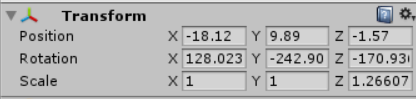 3.组件的启用与关闭 点击 Inspector 面板上相应的组件图标右侧的复选项,来进行切换。 演示:使用 Transform 数值调整,控制物体的摆放位置。
3.组件的启用与关闭 点击 Inspector 面板上相应的组件图标右侧的复选项,来进行切换。 演示:使用 Transform 数值调整,控制物体的摆放位置。 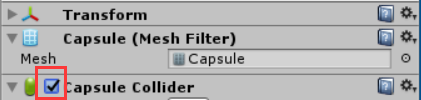
 双击脚本文件,就可以调用出“代码编辑器”进行代码的显示。
双击脚本文件,就可以调用出“代码编辑器”进行代码的显示。